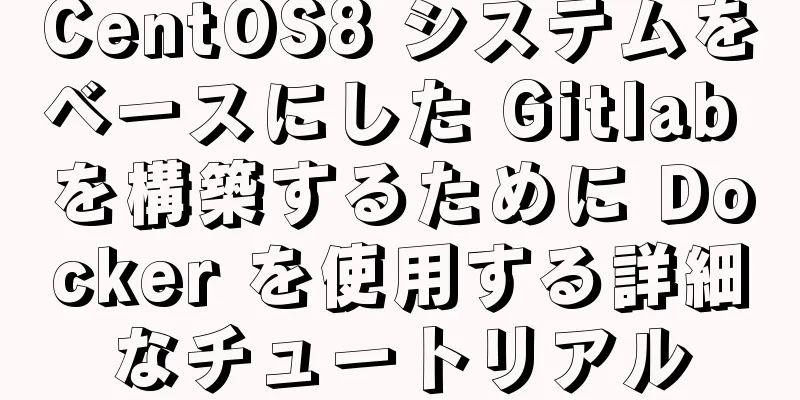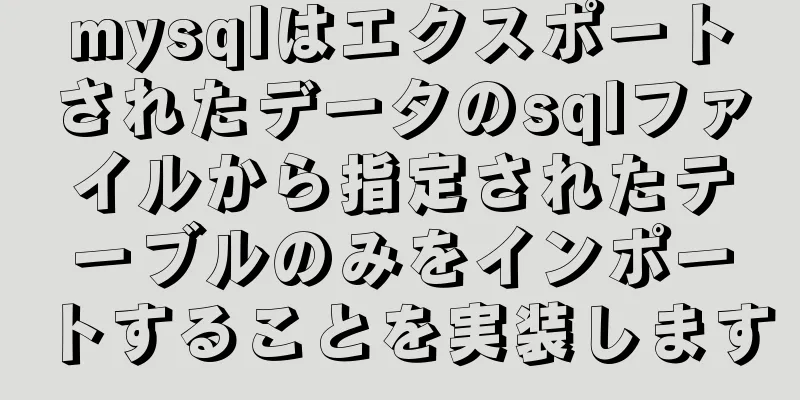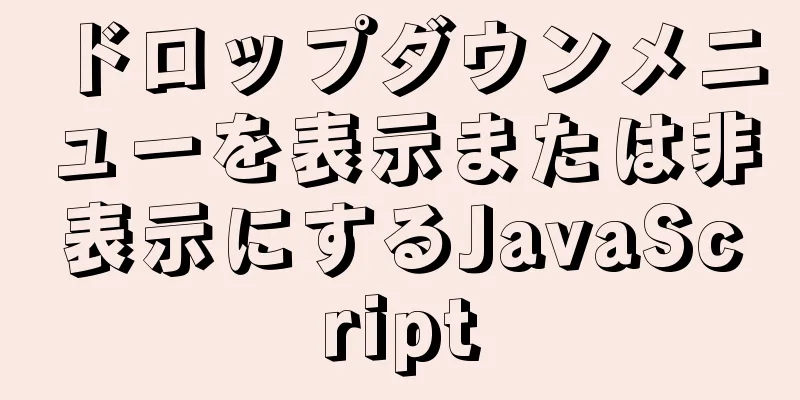MySQL 5.7.18のインストール方法とMySQLサービスの起動手順の詳細な説明

|
MySQL は非常に強力なリレーショナル データベースです。しかし、初心者の中には、インストールや設定中にさまざまな困難に遭遇する人もいます。ここではインストールのプロセスについては説明しませんが、設定のプロセスについて説明します。公式サイトからMySQLをダウンロードする場合、msi形式とzip形式があります。 Msi インストールを直接実行し、zip ファイルを任意のディレクトリ アドレスに解凍することができます。これら両方をインストールする場合、使用する前に設定する必要があります。以下の紹介では、主に msi 形式のデフォルト アドレス (C:\Program Files\mysql-5.7.18-win32) に焦点を当てています。 1つ。インストールまたは解凍後、環境変数を設定する必要があります。手順は次のとおりです: マイ コンピューター -> プロパティ -> システムの詳細設定 -> 詳細設定 -> 環境変数。システム変数で、パスをクリックし、編集を選択します。 「C:\ProgramFiles\mysql-5.7.18-win32\bin;」を追加します。 ここで注意すべき点は、カバーしていないという点です。また、最初に追加するのが最適です。イギリス式のセミコロン「;」は省略できません。 (途中に挿入することもできますが、「;」の後に追加することを忘れないでください。)
二。 [スタート] メニューをクリックし、cmd.exe を検索して左クリックし、管理者として実行します。必ず管理者として実行してください。 ! !
cmd を直接実行し、mysqld -install と入力すると、権限が不十分なために「サービスのインストール/削除が拒否されました!」というエラーが表示されます。
mysqld –install を正しく入力して Enter キーを押すと、「The service already exists!」と表示されます。
三つ。次に、net start mysql と入力してサーバーを起動します。次の図に示すように、サーバーの起動に失敗したことが示されます。
これは、バージョン 5.7 以降では、C:\Program Files\mysql-5.7+ ディレクトリにデータ フォルダがないためです。ここで、他のバージョンの MySQL のデータ フォルダをコピーしないように注意してください。代わりに、ウィンドウに mysqld--initialize-insecure --user=mysql と入力します。"--" の前にスペースがあることに注意し、Enter キーを押します。 (コンピュータの速度に応じて、待機時間は30秒ほどかかります)
(C:\ProgramFiles\mysql-5.7.18-win32 ディレクトリにはデータフォルダがありません。以下に示すように)
注: 5.7 より前のバージョンでは、C:\ProgramFiles\mysql-5.* ディレクトリの my-default.ini を変更する必要があります。右クリックして編集します。 basedir=…… 変更後 ベースディレクトリ = C:\Program Files\mysql-5.* データディレクトリ = C:\Program Files\mysql-5.*\data これで完了です。「C:\Program Files\mysql-5.*」は実際のインストール場所によって決まります。 4つ。 C:\ProgramFiles\mysql-5.7.18-win32 ディレクトリに、データ フォルダーが正常に作成されたことが示されます。
データを作成したら、mysqld –installと入力してEnterキーを押します(手順3で起動が成功した場合は、再度入力する必要はありません)
五。サービスが正常に起動したら、ログインできます。mysql -u root –p と入力して Enter キーを押します。Enter password が表示されます。ログイン パスワードは設定されていないため、何も入力する必要はありません。Enter キーを押すだけです。
Enter キーを押すと、以下のように MySQL の設定が成功しました。
サービスが開始された後、新しく作成された root ユーザーのパスワードは空であるため、最初にパスワードを設定する必要があります。次のコマンドを実行できます。 パスワードを入力してください: 古いパスワードをここに入力してください 上記の 2 つのコマンドを実行した後、「Enter password:」の後に入力した古いパスワードが正しければ、root ユーザーの新しいパスワードが正常に設定されます。この後、新しいパスワードを使用して root ユーザーにログインする必要があります。 この時点で、MySQL v5.7.18 の解凍とインストールは完了しています。そのため、次のコマンドを実行して、以前に開始した MySQL サービスを停止する必要があります。 ネットストップmysql ログインしてMySQLを使用する MySQL データベースがインストールされました。インストールが成功すると、root ユーザーとしてログインし、テーブルの作成、データの追加、削除、変更、チェックなどのデータ操作を実行できます。簡単なプロセスは次のとおりです。 管理者としてcmdを開き、mysqlインストールディレクトリのbinディレクトリに切り替えます。 net start mysql // 説明: このコマンドはmysqlサービスを開始します。mysql -u root -p // 説明: このコマンドはrootユーザーとしてログインするために使用されます。 パスワードを入力: 以前に設定したルートユーザーのパスワード 正しくログインすると、データの追加、削除、変更、確認などの操作を実行できます。例: mysql> show databases; // すべてのデータベースを表示mysql> select ステートメント............ ... データベースを使用しなくなった場合は、ユーザーからログアウトし、次のコマンドを実行してサービスを停止する必要があります。 mysql> 終了します。 ネットストップmysql データベースの削除 mysql を使用したくなくなった場合は、次のコマンドを実行できます。 mysqld --削除 以上が、編集者が紹介したMysql 5.7.18のインストール方法とMySQLサービスの起動プロセスの詳細な説明です。皆様のお役に立てれば幸いです。ご質問がございましたら、メッセージを残してください。編集者がすぐに返信いたします。また、123WORDPRESS.COM ウェブサイトをサポートしてくださっている皆様にも感謝申し上げます。 以下もご興味があるかもしれません:
|
<<: 単一の Nginx IP アドレスに複数の SSL 証明書を設定する例
>>: WeChatアプレットで画像の幅と高さを取得する方法
推薦する
Angular構造ディレクティブモジュールとスタイルの詳細な説明
目次1. 構造指示モジュールforRoot()を書く3. スタイルの定義ドラッグ時の順序を調整するに...
HTMLフォーム送信方法のケーススタディ
フォームの送信方法をまとめると次のようになります。 1. 送信ボタンを使用して送信します。送信ボタン...
MySql 5.6.36 64 ビット グリーン バージョンのインストール グラフィック チュートリアル
MySQL のインストールについてはインターネット上に多くの記事がありますが、今日ノート PC にイ...
MySQLで最新のトランザクションIDを照会する方法
前に書いた内容: ビジネス ロジックの判断を行うために、最新のトランザクション ID を表示する必要...
Bootstrap 3.0 学習ノートのボタンとドロップダウン メニュー
前回の記事はBootstrap CSS部分の簡単なレビューであり、多くの詳細が見落とされていました。...
MySQL は低速クエリを可能にします (EXPLAIN SQL ステートメントの使用の概要)
今日、データベース操作はますますアプリケーション全体のパフォーマンスのボトルネックになりつつあり、こ...
Ubuntu でパスワードを変更し、パスワードの複雑さのポリシーを設定する方法
1. パスワードを変更する1. 一般ユーザーのパスワードを変更する パスワード現在のパスワードを入力...
簡単な約束を段階的に実行する方法を教えます
目次ステップ1: フレームワークを構築するステップ2 構築されたPromiseフレームワークに入力す...
Dockerのデフォルトネットワークセグメントを変更する実装方法の分析
背景同社のサーバーはすべて Alibaba Cloud ECS ホストを購入しています。デフォルトの...
ウェブサイトのパフォーマンスを向上させるためのウェブサーバーの改善
<br />このシリーズの最初のセクションでは、Web サイトのパフォーマンスを向上させ...
Webデザイン講座(4):素材と表現について
<br />前回のWebデザインチュートリアル:Webデザインチュートリアル(3):デザ...
MySQL で explain ステートメントを使用する基本的なチュートリアル
目次1. 概要1. 説明文テスト2. 結果の各列の説明2. ID列の説明1. 環境整備2. expl...
入力テキスト ボックスと画像検証コードの位置合わせの問題 (画像は常に入力より 1 つ上になります)
Web ページ制作では、input と img が同じ行に配置されることが多く、img タグが常に ...
ウェブフォーム送信方法の詳細な概要
まず、フォームを送信するいくつかの方法を見てみましょう。 1. <!--一般的な送信ボタン--...
CSS 画面サイズ適応実装例
CSS 画面サイズの適応を実現するには、まず CSS3 @media メディア クエリを導入する必要...